Over GoPilot
GoPilot is een AI-assistent die taken voor je kan uitvoeren en vragen kan beantwoorden over je apparaten en infrastructuur in LogMeIn Resolve. Het maakt gebruik van Foundation Models om complexe gegevenssets te analyseren en zeer relevante resultaten te leveren.
Nadat je op het GoPilot pictogram naast het zoekveld hebt geklikt, heb je de volgende functies tot je beschikking:
Basisfuncties
Hier zijn de meest gebruikte functies van GoPilot.
Gespreksinterface
De GoPilot interface biedt je de volgende handige functies:
- Resizeable, draggable elementen: Zowel de GoPilot avatar
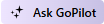 als het chatvenster kunnen worden aangepast aan je wensen, en ze onthouden hun positie tot je je de volgende keer aanmeldt.
als het chatvenster kunnen worden aangepast aan je wensen, en ze onthouden hun positie tot je je de volgende keer aanmeldt. - Reacties streamen: In plaats van te wachten tot het volledige antwoord beschikbaar is en wordt weergegeven, streamt GoPilot het antwoord in realtime, zodat je al kunt beginnen met lezen terwijl het antwoord nog wordt gegenereerd.
- Duim omhoog/omlaag feedback: Je kunt je tevredenheid over een reactie aangeven door op het duimpictogram naast de betreffende reactie te klikken. Dit helpt ons om de reacties op de lange termijn te verbeteren.
- Suggesties en actieknoppen: Voor bepaalde reacties biedt GoPilot extra koppelingen en acties om je te helpen je taak af te ronden of meer informatie te krijgen over de betreffende kwestie.
Diagnose van je apparaat
Een systematische apparaatcontrole in GoPilot die de meest relevante informatie over de gezondheid van het apparaat verzamelt en analyseert, zoals het gebruik van bronnen en de updatestatus van Windows. GoPilot geeft aanbevelingen voor het oplossen van mogelijke problemen. Agenten kunnen zelfs tijdens een ondersteuningssessie een diagnose stellen van apparaten van eindgebruikers.
Hoe werkt het in de Console?
Selecteer in de Console een computer op de pagina Apparaten. Zodra je op de pagina voor apparaatbeheer bent, open je GoPilot, typ je je vraag in het invoerveld en klik je op het pictogram Versturen. Om een rapport te krijgen over de gezondheid van het apparaat, kun je iets vragen dat lijkt op het volgende:
- Diagnose voor dit apparaat
- Wat is er met dit apparaat?
- Controleer dit apparaat!
- Zijn er problemen met dit apparaat?
GoPilot geeft een rapport met kleurcodes waarmee je actie kunt ondernemen op basis van de ernst van de bevindingen:
- Rood betekent dat je waarschijnlijk meteen actie moet ondernemen
- Gele items zijn geen dringende zaken, je kunt te zijner tijd actie ondernemen
- Groen betekent alles goed
Gebruik de gegeven koppelingen om naar de corresponderende pagina van de Console te navigeren, zoals Windows updates, Endpoint Protection of de pagina Devices om actie te ondernemen.
Hoe werkt het in een ondersteuningssessie?
Je kunt op de tekstballon boven het GoPilot pictogram klikken, of je kunt op de suggestie in de GoPilot chat interface klikken (of een soortgelijke prompt als hierboven typen).
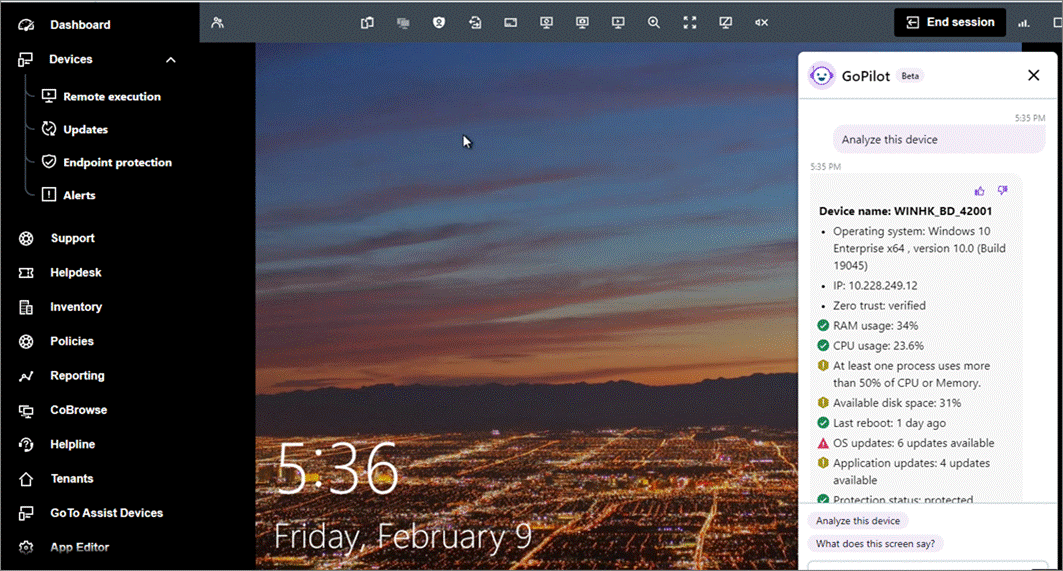
Zoeken naar Helpdesk kaarten
Terwijl je eenvoudig naar tickets kunt filteren op de Helpdesk pagina, helpt GoPilot je om tickets te vinden vanaf elke plek in de Console. Nog belangrijker is dat je je eigen woorden kunt gebruiken om naar een set tickets te zoeken. Hieronder volgen enkele voorbeelden van wat je kunt vragen:
- "Hoeveel kaartjes zijn er dringend?" - Dit is handig voor agenten om prioriteiten te stellen in hun dagelijkse werk.
- "Welke kaartjes zijn langer dan een dag niet aangeraakt?" - Als je moet voldoen aan een Service Lever Agreement (SLA), kun je een lijst maken van de tickets die gedurende een bepaalde periode niet zijn bijgewerkt.
- "Welke tickets zijn niet toegewezen en te laat?" - Een geweldige manier om achterstallige tickets te zien waar niemand actief mee aan de slag is gegaan.
- "Hoeveel tickets heeft de categorie Hardware?" - Als agenten zich specialiseren op een specifieke Helpdesk servicecategorie, kunnen ze de tickets vermelden die alleen voor hen relevant zijn.
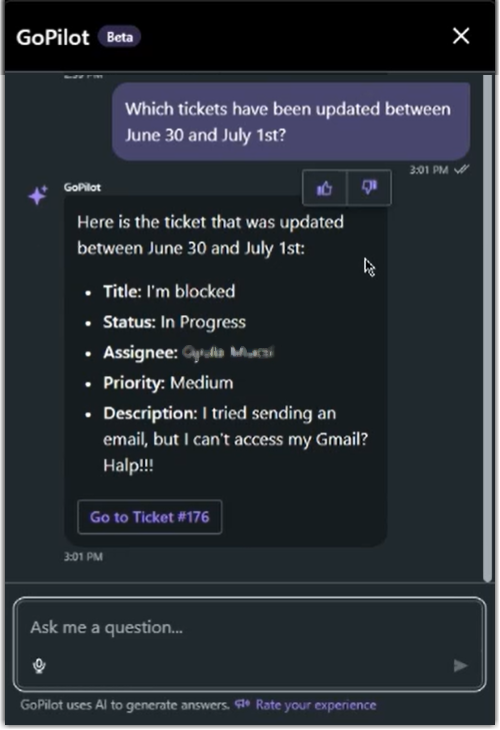
- Suggesties in berichten voor ticketlinks zijn beperkt tot drie tickets, gerangschikt op "Laatst bijgewerkt"-datum
- Je kunt niets vragen waarbij je moet rekenen of vergelijken
- Tags worden nog niet ondersteund als zoekcriterium
Doorzoek de LogMeIn Resolve ondersteuningssite
Net als bij globaal zoeken bovenaan de pagina kunnen agents alles vragen wat te vinden is op onze ondersteuningssite, zoals "Hoe schakel ik de synchronisatie van het Klembord in bij Sessies op afstand". GoPilot zal alle artikelen analyseren, de meest relevante samenvatten en reageren met stapsgewijze instructies, vergelijkbaar met onze ondersteuningsartikelen. Dit bespaart je de moeite om naar een ander browsertabblad te gaan en daar naar dezelfde informatie te zoeken.
Voorbeeld: je kunt de bot vragen hoe je een waarschuwingsbeleid aanmaakt. Omdat de AI de inhoud vooraf filtert en samenvat voordat hij het resultaat terugstuurt, geeft hij een beknopt antwoord dat je hieronder kunt zien.
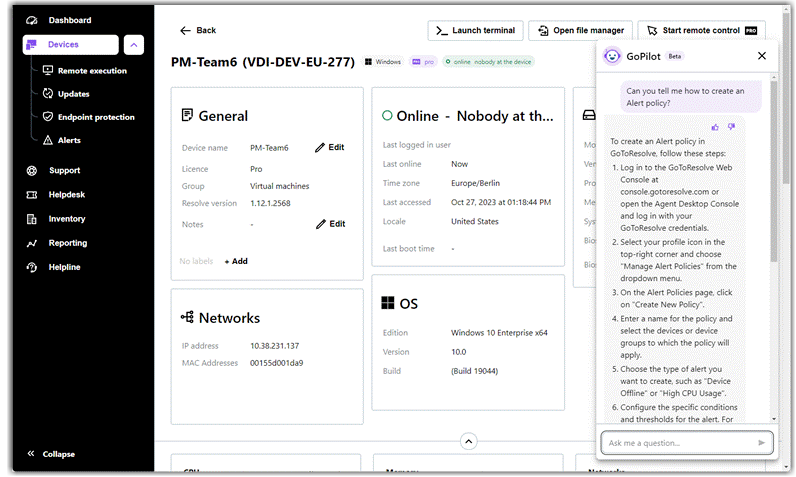
Meertalige ondersteuning
Weet je niet zeker hoe je je vraag in het Engels moet formuleren? GoPilot kent alle gangbare en enkele ongebruikelijke talen van de wereld. Als je het makkelijker vindt om een vraag in je moedertaal te stellen, dan kun je dat zeker doen tijdens het chatten met GoPilot. Je kunt zelfs tijdens je gesprek schakelen tussen talen.
Spraakherkenning
Voor mensen die haast hebben of het moeilijk vinden om te typen, biedt GoPilot spraakherkenning als alternatieve communicatiemethode. Voor deze gelegenheden biedt GoPilot spraakherkenning, waarmee je de microfoon van je apparaat kunt gebruiken en je spraak in tekst kunt omzetten.
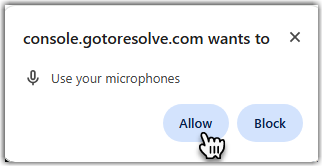
Selecteer Toelaten om er zeker van te zijn dat je deze functie kunt gebruiken.
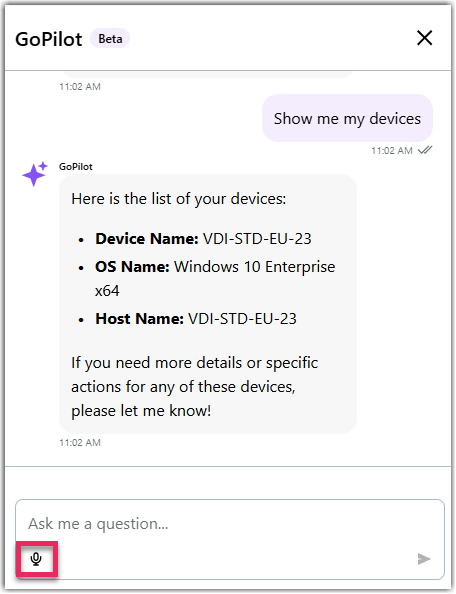
Geavanceerde functies
Hieronder volgen enkele van de meer geavanceerde functies van GoPilot.
Maak een screenshot en laat GoPilot het samenvatten
Maak een schermafdruk tijdens een ondersteuningssessie op afstand en vraag GoPilot wat het ziet. Agenten hebben vaak extra informatie nodig over foutmeldingen of willen de inhoud van het scherm vertalen. GoPilot biedt agenten een krachtig analytisch hulpmiddel in Sessies op afstand, zodat ze niet op het web hoeven te zoeken of collega's hoeven te vragen naar onbekende items op het scherm van de eindgebruiker.
Je kunt je vraag ook beperken door te zeggen waar je precies in geïnteresseerd bent.
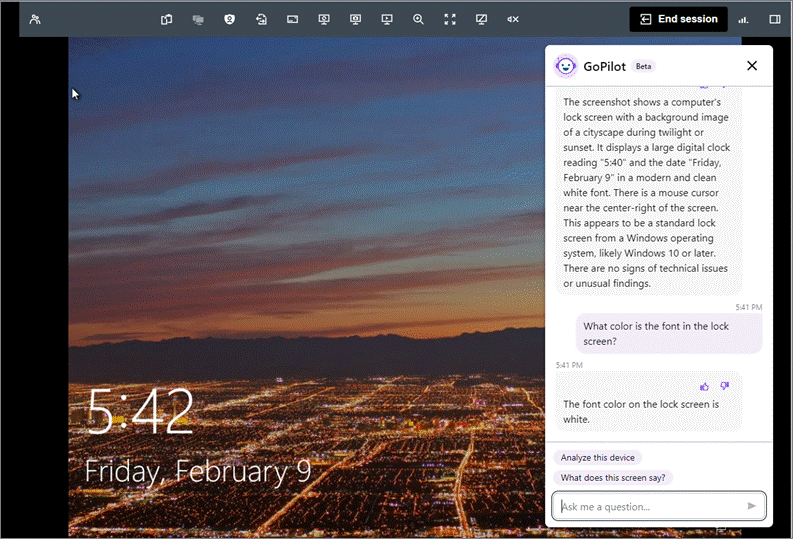
Notities en samenvattingen van Sessies op afstand automatisch genereren
Als je eindgebruikers helpt tijdens een sessie op afstand, wil je je focus niet verliezen en details missen door aantekeningen te maken. GoPilot kan tijdens sessies op afstand schermafbeeldingen maken die worden vertaald in een notitie voor de agent, waarna de AI deze notities aan het einde van de sessie samenvat. GoPilot automatiseert in wezen het maken van notities, zodat agenten niet worden afgeleid van hun werk tijdens een ondersteuningssessie. Agenten kunnen veel tijd besparen door de AI het handmatige werk voor hen te laten doen.
Automatisch samenvattingen en opmerkingen van Helpdesktickets genereren
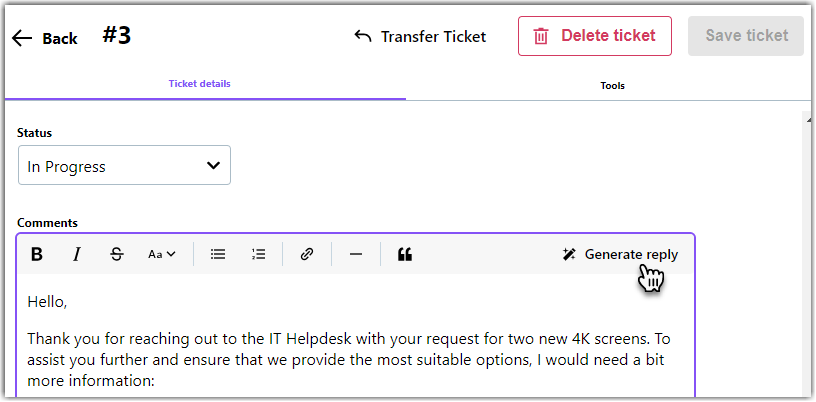
Helpdesk ticket details toevoegen wanneer ticket wordt aangemaakt vanuit een e-mail
- Categorie (de best beschikbare match)
- Prioriteit (standaard normaal)
- Labels (indien beschikbaar)
- Aangepaste velden (indien beschikbaar)
Installeer LogMeIn Resolve Endpoint Protection op apparaten en voer scans uit
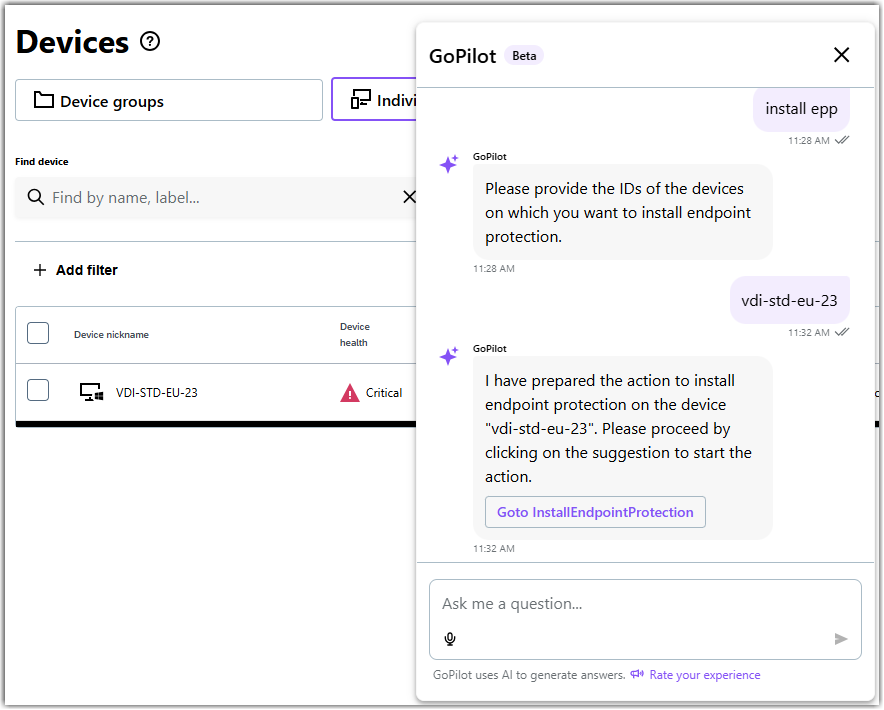
Op dezelfde manier kun je GoPilot vragen om een virusscan uit te voeren op apparaten. GoPilot maakt een actie aan die je naar de Neem antivirus actie pagina in LogMeIn Resolve navigeert en de Snelle scan actie voorselecteert. Voordat je de virusscan uitvoert, kun je de geselecteerde actie wijzigen in Volledige scan als dat beter aan je behoeften voldoet.
Antivirus taken uitvoeren
Naast het installeren van Endpoint Protection kan GoPilot de volgende antivirus taken voor je uitvoeren:
- Voer een snelle of volledige antivirusscan uit
- Firewall in- of uitschakelen
- Virusdefinities bijwerken
- Realtime beveiliging inschakelen
- Scanresultaten ophalen
Je kunt GoPilot vragen antivirus taken uit te voeren op een enkel apparaat, op alle apparaten, op een type apparaat - zoals servers - of op apparaten met een specifieke gezondheidstoestand. Of je nu werkt in de Console of deelneemt aan een sessie op afstand, wanneer daarom wordt gevraagd zal de AI je oproep beantwoorden. Hier zijn een paar voorbeeldinstructies om GoPilot om hulp te vragen:
| Antivirus taak | Voorbeeld prompt |
|---|---|
| Voer een volledige scan uit op alle apparaten met kritieke gezondheid | Laat een volledige scan uitvoeren op apparaten die een kritieke gezondheid hebben |
| Firewall inschakelen op alle apparaten | Firewall inschakelen op alle apparaten |
| De virusdefinitie van één apparaat bijwerken | Virusdefinitie bijwerken op ROSE-PC-2 |
| Real-time beveiliging inschakelen op alle servers | Real-time beveiliging inschakelen op alle servers |
| De resultaten van de vorige antivirusscan op één apparaat bekijken | Welke bedreigingen heb ik op ROSE-PC-2 |
Windows-updates installeren
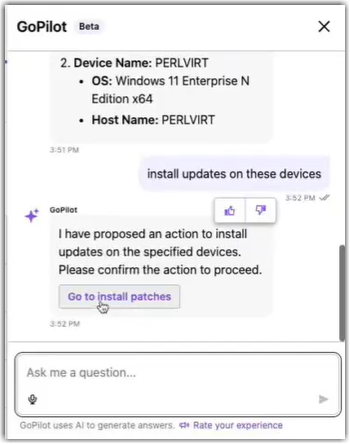
GoPilot bereidt een actie voor die je naar de Windows update-installer pagina leidt. Hier kun je controleren welke updates op je apparaten worden geïnstalleerd en beslissen of je de installatie wilt plannen.
Executie op afstand uitleggen en controleren scripts
Als je minder bekend bent met scripting en het moeilijk vindt om een perfecte scriptof de AI genereert er een die niet aan je verwachtingen voldoet, kun je GoPilot vragen je te helpen met het uitleggen, verbeteren en zelfs het uitvoeren van een beveiligingsaudit op de script. Tijdens het maken van script Selecteer Uitleg script voor een stapsgewijze uitleg van de script of Audit beveiliging om te zien welke potentiële risico's je neemt door het uit te voeren.
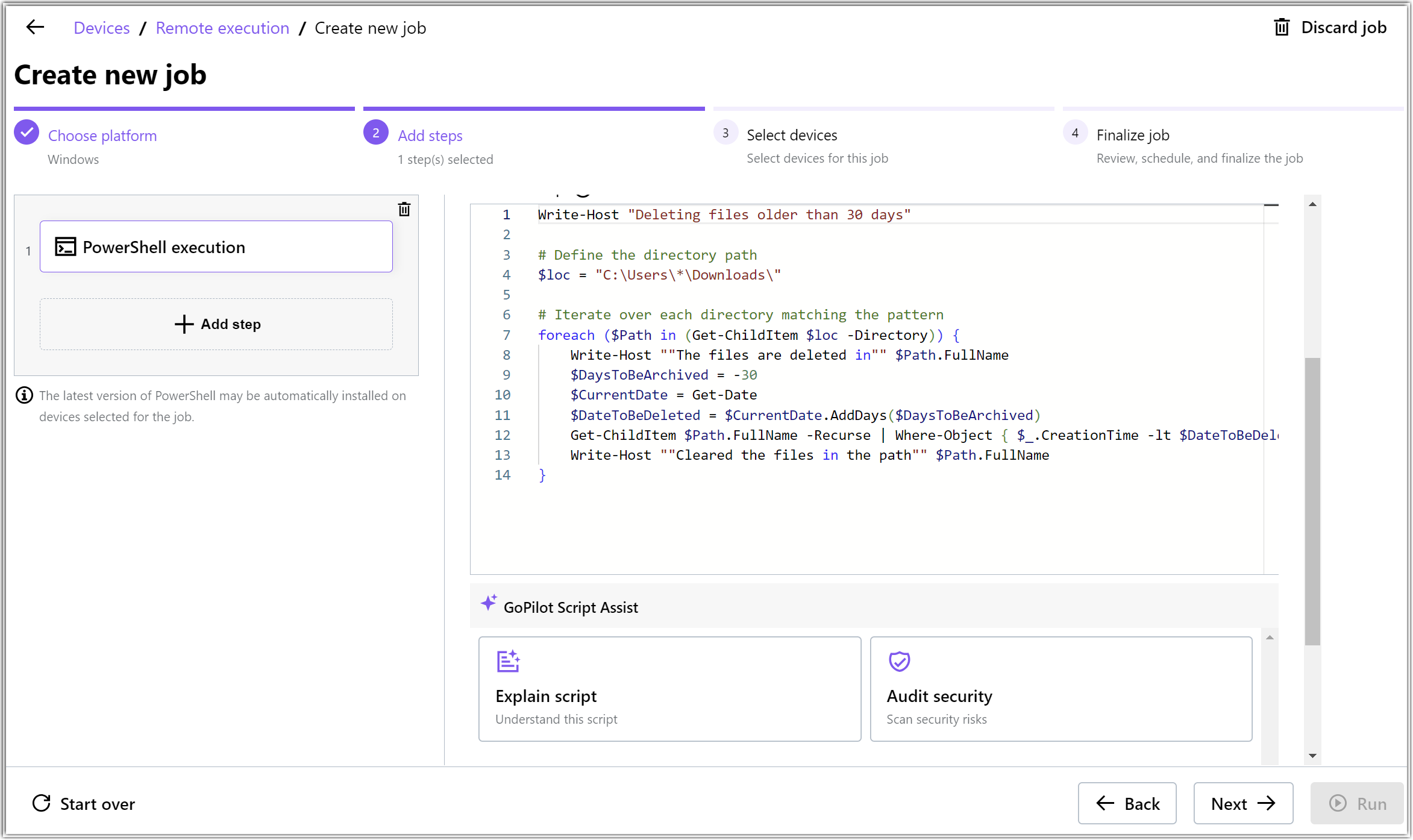
Zie voor meer informatie Kunstmatige intelligentie gebruiken om Executie op afstand te schrijven scripts
